发布时间:2021-04-08 10: 53: 14
为了适应不同数据存储的要求,我们可能需要对磁盘进行文件系统的格式转换。比如,FAT32具有兼容性好的特点,经常用于U盘的文件系统中,但不适用于4GB以上大文件存储,因此可能需转换为exFAT、NTFS等格式。
Tuxera ntfs for mac是一款可用于Mac系统磁盘格式转换的软件,可将FAT32格式转换为NTFS格式、exFAT格式等。接下来,我们来具体演示一下怎么操作吧。
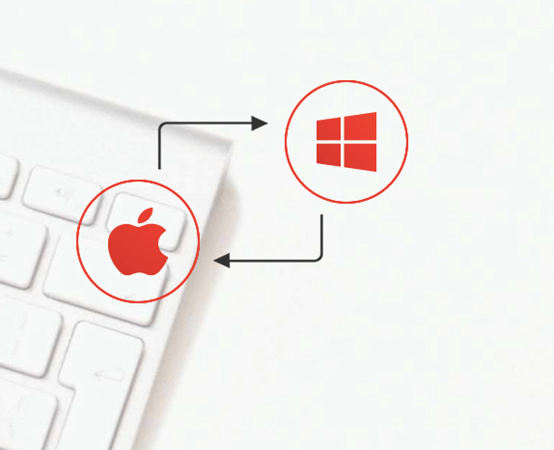
一、打开软件
在Mac系统中,我们可以通过Finder的应用程序或状态菜单开启Tuxera ntfs for mac的磁盘管理功能,用于磁盘的格式转换。
1、应用程序中打开
打开Finder窗口后,如图2所示,打开应用程序选项,即可找到Tuxera Disk Manager程序。
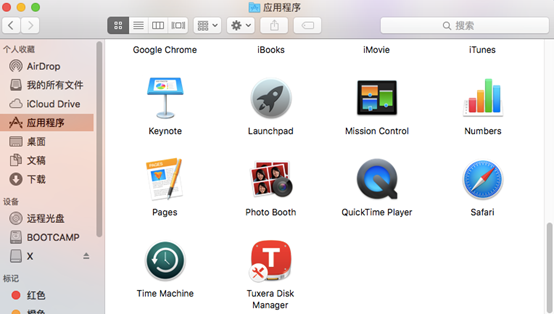
打开Tuxera Disk Manager程序,如图3所示,即可使用Tuxera ntfs for mac磁盘管理功能。
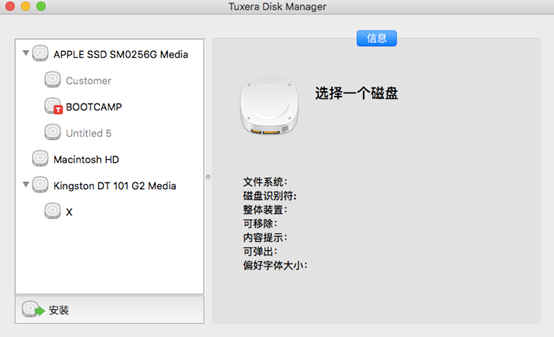
2、状态菜单中打开
除了使用Finder应用程序打开软件外,我们也可以通过单击系统右上角状态菜单中的“T”按钮,打开Tuxera ntfs for mac的菜单选项。
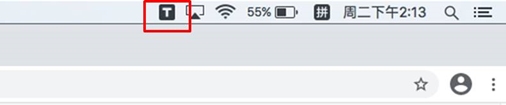
如图5所示,在Tuxera ntfs for mac菜单选项中,单击“Disk Manager”。
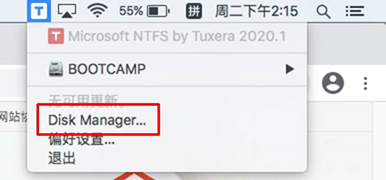
即可开启Tuxera ntfs for mac的磁盘管理功能。
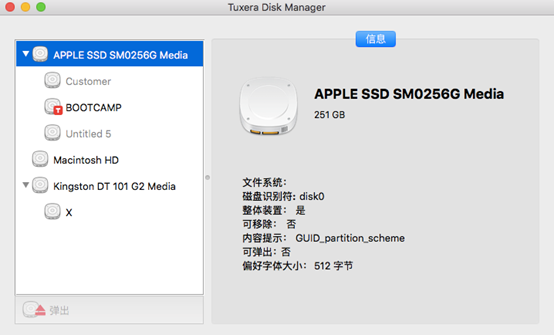
二、使用格式功能
打开了磁盘管理功能窗口后,如图7所示,选择目标磁盘,并通过信息窗口确认磁盘的信息。本例所用的磁盘为采用MS-DOS(FAT32)文件系统的U盘。
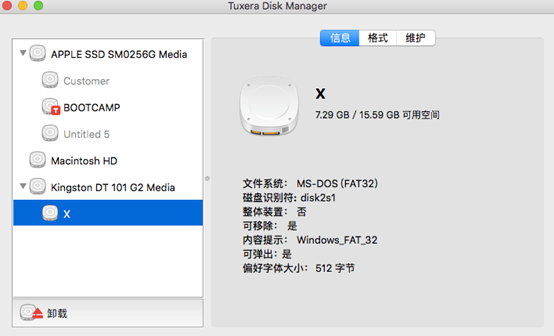
接着,如图8所示,在右侧功能面板中单击“格式”选项,进入Tuxera ntfs for mac的格式转换功能。
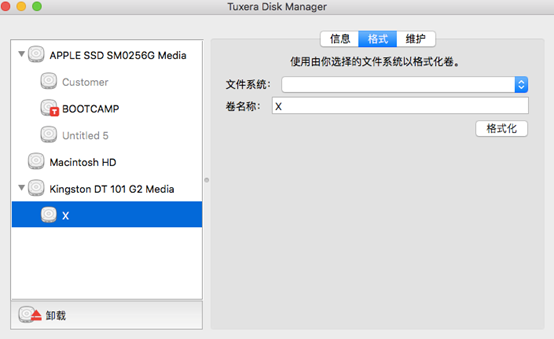
如图9所示,Tuxera ntfs for mac提供了包括NTFS、exFAT、FAT32在内的各种文件系统格式转换选项。
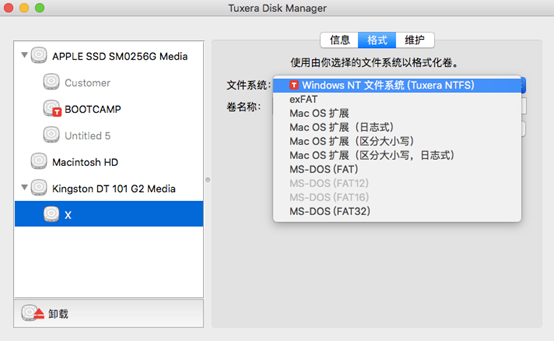
在本例中,我们将会把原为MS-DOS(FAT32)文件系统的U盘,转换为exFAT文件系统的U盘。exFAT文件系统是一种适用于闪存的文件系统,能解决FAT32不支持4G以上大文件的问题。
如图10所示,在文件系统中选取了“exFAT”后,即可单击“格式化”按钮,进入格式化程序。
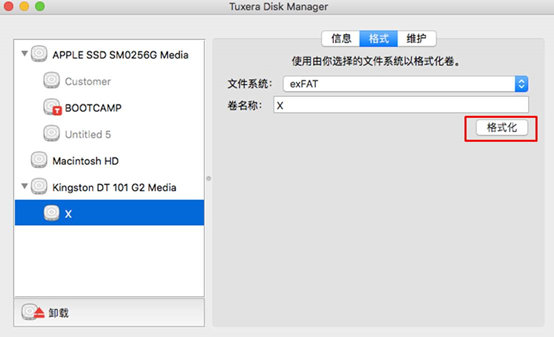
在正式进行格式化前,软件会弹出确认删除所有数据的提示。确认无误后,我们就可以单击“继续”,完成U盘的格式转换。
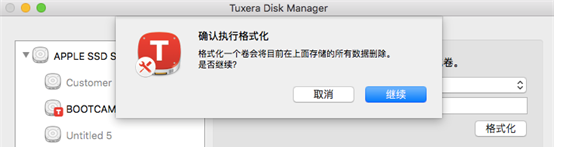
三、小结
综上所述,Tuxera ntfs for mac是一款相当好用的Mac完全读写软件,可解决Mac系统无法读取NTFS的难题,另外,利用软件提供的格式化功能,我们还可以实现在Mac中转换磁盘文件系统格式的功能。
作者:泽洋
展开阅读全文
︾